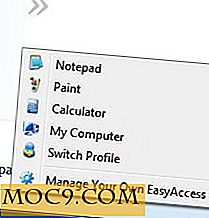Cách phát trực tuyến phương tiện cục bộ cho Chromecast
Chromecast là một thiết bị tuyệt vời, giá 35 USD hỗ trợ phát trực tuyến YouTube, Netflix, Play Phim và Play Âm nhạc. Chúng tôi đã đề cập đến nó trước đây, liệt kê sáu cách để sử dụng thiết bị có thể không rõ ràng ngay lập tức. Bài viết này xác định một trong những trường hợp sử dụng đó. Dưới đây là hướng dẫn để truyền phát phương tiện cục bộ tới Chromecast. Nó không phải là một trải nghiệm được đánh bóng, và âm thanh hoạt động tốt hơn nhiều so với video, nhưng đó là một quá trình dễ dàng đáng ngạc nhiên.
Băt đâu nao
Truyền tệp cục bộ có thể không phải là tính năng được quảng cáo của Chromecast nhưng không yêu cầu cài đặt bất kỳ phần mềm của bên thứ ba nào để thiết lập và chạy. Để bắt đầu, chỉ cần truy cập Cửa hàng Chrome trực tuyến và cài đặt tiện ích mở rộng Chromecast của Google Chrome.

Tiện ích mở rộng này sẽ đặt biểu tượng Chromecast gần nút toàn màn hình được tìm thấy trong video YouTube và Netflix. Nó cũng cho phép bạn phản chiếu các tab trên TV của mình. Đây là một tính năng beta, và nó khá chậm chạp, nhưng nó vẫn là chức năng tốt để có thêm các tính năng cốt lõi của Chromecast.

Tuy nhiên, tính năng truyền tab này cũng hỗ trợ phát lại phương tiện cục bộ. Đối với người dùng Windows, quy trình này dễ dàng như việc chọn tệp trong trình quản lý tệp của bạn và kéo tệp đó vào thanh địa chỉ. Ngoài ra, nếu bạn đã biết đường dẫn, bạn có thể nhập nó vào chính mình. Dù bằng cách nào, tệp sẽ bắt đầu phát ngay lập tức.

Trớ trêu thay, làm điều này là khác nhau hơn trên hệ điều hành máy tính để bàn của riêng Google. Tính năng kéo và thả không được hỗ trợ trên Chrome OS nhưng vẫn có thể điều hướng trực tiếp đến tệp. Đường dẫn đến thư mục tải xuống của bạn là : /// home / chronos / user / Downloads / . Nối tên tệp của bạn vào cuối đường dẫn đó và dán nó vào thanh địa chỉ. Sau đó nó sẽ bắt đầu ngay lập tức, giống như trên các nền tảng khác.

Thế còn âm nhạc thì sao? Không thành vấn đề. Các tệp âm thanh trực tuyến cũng dễ dàng và vì các tệp thường nhỏ hơn nên kết quả sẽ thỏa đáng hơn. Phát lại âm thanh sẽ ổn định hơn nhiều so với cố gắng phát trực tuyến video.

Một số điều cần lưu ý
Phát lại video có thể khủng khiếp và có khả năng trông rất pixelated. Một cách để "cải thiện" tình trạng này là chất lượng chiếu tab thấp hơn. Bạn có thể làm điều này bằng cách nhấp vào biểu tượng Chromecast và tìm cài đặt trong tùy chọn. Chrome mặc định là 720p nhưng bạn có thể thả xuống định dạng chuẩn 480p.

Thật không may, điều này có thể không hoàn toàn chăm sóc cho vấn đề của bạn. Có một lý do Google liệt kê việc truyền tab dưới dạng sản phẩm beta trong thời gian này.
Nếu bạn đang sử dụng Windows, bạn cũng có thể chọn truyền toàn bộ màn hình của mình. Đó là loại phương pháp tiếp cận. Nếu bạn đang phát trực tuyến toàn bộ màn hình, thì bạn cũng đang phát trực tuyến các tệp cục bộ trên đó. Chỉ cần nhớ rằng tính năng này không phải là bản beta - đó là thử nghiệm.

Bạn đã hoàn tất!
Các tùy chọn để phát trực tuyến các tệp video cục bộ bị giới hạn ngay bây giờ, nhưng điều này có thể thay đổi trong những ngày và tuần tới. Một nhà phát triển đã thử nghiệm với một ứng dụng Android có thể truyền trực tuyến nội dung từ thư viện, Dropbox hoặc Google Drive trên thiết bị của bạn. Chúng tôi sẽ theo dõi để xem những sáng kiến nào bật lên. Nếu bạn phát hiện ra bất kỳ điều gì trong thời gian chờ đợi, hãy chia sẻ điều đó với chúng tôi và những người khác trong phần bình luận bên dưới.